Mit Schnelltests können Sie herausfinden, wie der Bestellvorgang für den Endnutzer abläuft. Sie können die Bestelloberfläche anzeigen, da die Daten aus den Feeds angezeigt werden. Außerdem können Sie mit einem Test-API-Endpunkt für die Auftragsausführung Testbestellungen aufgeben. In diesem Leitfaden erfahren Sie, wie Sie die End-to-End-Integration der Bestellung mit dem Tool für Schnelltests in der Vorschau ansehen und testen.
Tool für Schnelltests
Im Aktionscenter können Sie mit dem Tool „Schnelltest“ die End-to-End-Integration der Bestellung manuell testen. Datenfeeddateien können direkt in der Console hochgeladen werden. Das Tool öffnet ein separates Fenster mit der Benutzeroberfläche des Bestellvorgangs. Wenn die Datenfeeds und der Endpunkt für die Auftragsausführung für den Test gültig sind, kann der Bestellvorgang des Nutzers end-to-end getestet werden.
Das Tool für Schnelltests sollte nur von einem Entwickler gleichzeitig verwendet werden. Der Nutzer muss die Rolle Bearbeiter oder Administrator haben, um Feeds hochladen zu können. Wenn ein Nutzer die Fehlermeldung „Der Aufrufer hat keine Berechtigung“ sieht, kann das Problem behoben werden, indem er eine der unterstützten Rollen aktualisiert. Bei Schnelltests kann nur ein Datenfeed veröffentlicht werden. In der Sandbox können auch andere Tests parallel ausgeführt werden.
Im Folgenden finden Sie eine detaillierte Anleitung für die Schnelltests:
- Klicken Sie im Aktionscenter auf Dashboards > Schnelltests.
- Laden Sie die Datei Datenfeed zum Testen hoch. Die Datei muss im NDJSON-Format vorliegen.
- Klicken Sie nach Abschluss des Uploads auf Senden.
- Das System verarbeitet jetzt die Datenfeeddatei. Dieser Vorgang kann einige Minuten dauern. Die Tabelle wird automatisch aktualisiert, sodass Sie die Seite nicht aktualisieren müssen.
- Wenn der Status Erfolgreich lautet, klicken Sie auf Schnelltest.
- Geben Sie eine API für die Testausführung ein und wählen Sie aus, ob während des Tests echte Zahlungen verwendet werden sollen. Schnelltests können auch ohne Auftragsausführungs-URL verwendet werden, Nutzer können dann jedoch keine Bestellungen aufgeben.
- Klicken Sie abschließend auf Schnelltest.
Nachdem der Nutzer auf die Schaltfläche Schnelltest geklickt hat, wird er zu einer Testoberfläche für die Restaurantsuche weitergeleitet. Es werden nur die Restaurants angezeigt, die in den Testdatenfeed hochgeladen wurden.
Die Benutzeroberfläche zeigt eine Bestellseite an, die mit dem Produktionsbildschirm identisch ist. Tester können zwar einen Einkaufswagen zusammenstellen und auf „Zur Kasse“ klicken, aber es wird ein Fehler angezeigt, wenn die Fulfillment API nicht festgelegt ist.
Die Benutzeroberfläche enthält auch einen Partner-Selektor, wie im folgenden Screenshot dargestellt. Es werden alle eingeführten Partner auch in der Testumgebung angezeigt.
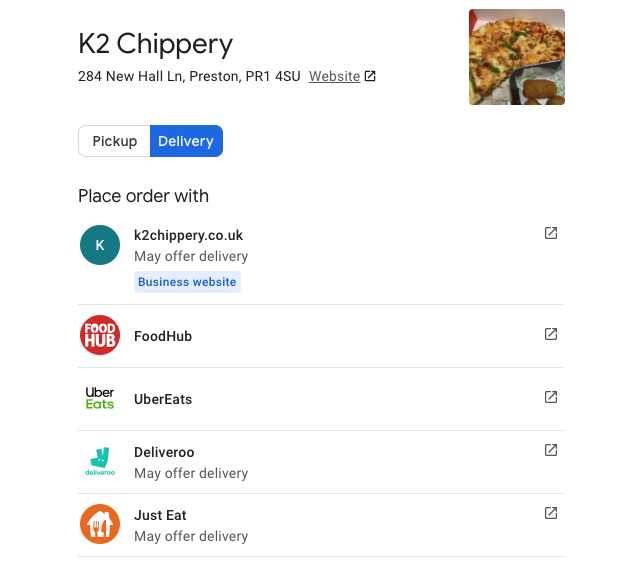
Zusätzliche Ressourcen
Zusätzlich zu den in diesem Leitfaden beschriebenen Schritten können Sie Console-Tools verwenden, um die Auftragsausführung weiter zu testen und Fehler zu beheben.
Wenn Sie viele Restaurants gleichzeitig testen möchten, können Sie dies in Sandbox-Tests tun.
Weitere Informationen finden Sie in den folgenden Tools:
- Die Console der Chrome DevTools gibt JSON-Anfragen und ‑Antworten zwischen der Console und Ihrer Auftragsausführung aus. Berücksichtigen Sie diese Ausgabe, wenn Sie einen manuellen Test durchführen, um bestimmte Probleme zu beheben.
- Anfrage- und Antwortlogs sind im Log-Explorer in Ihrem GCP-Projekt verfügbar.
